Hướng dẫn nâng cấp phiên bản Zigbee mới và kiểm tra tình trạng kết nối zigbee
Lưu ý:
Nếu hệ thống đang hoạt động ổn định thì không cần tiến hành nâng cấp này
Chỉ tiến hành nâng cấp khi cần kết nối thiết bị Zigbee mới mà thiết bị đó không được hỗ trợ
Với những thiết bị không được JAVIS hỗ trợ thì kể cả nâng cấp phiên bản Zigbee mới nhất thì thiết bị vẫn không hoạt động
Hướng dẫn này chỉ dùng cho cán bộ kỹ thuật của các đại lý JAVIS, khách hàng cuối không nên sử dụng hướng dẫn này vì có thể phát sinh các lỗi không mong muốn
1. Kiểm tra phiên bản zigbee trong HC hiện tại
Đăng nhập vào web nội bộ của JAVIS HC và truy cập vào menu Zigbee như ảnh dưới
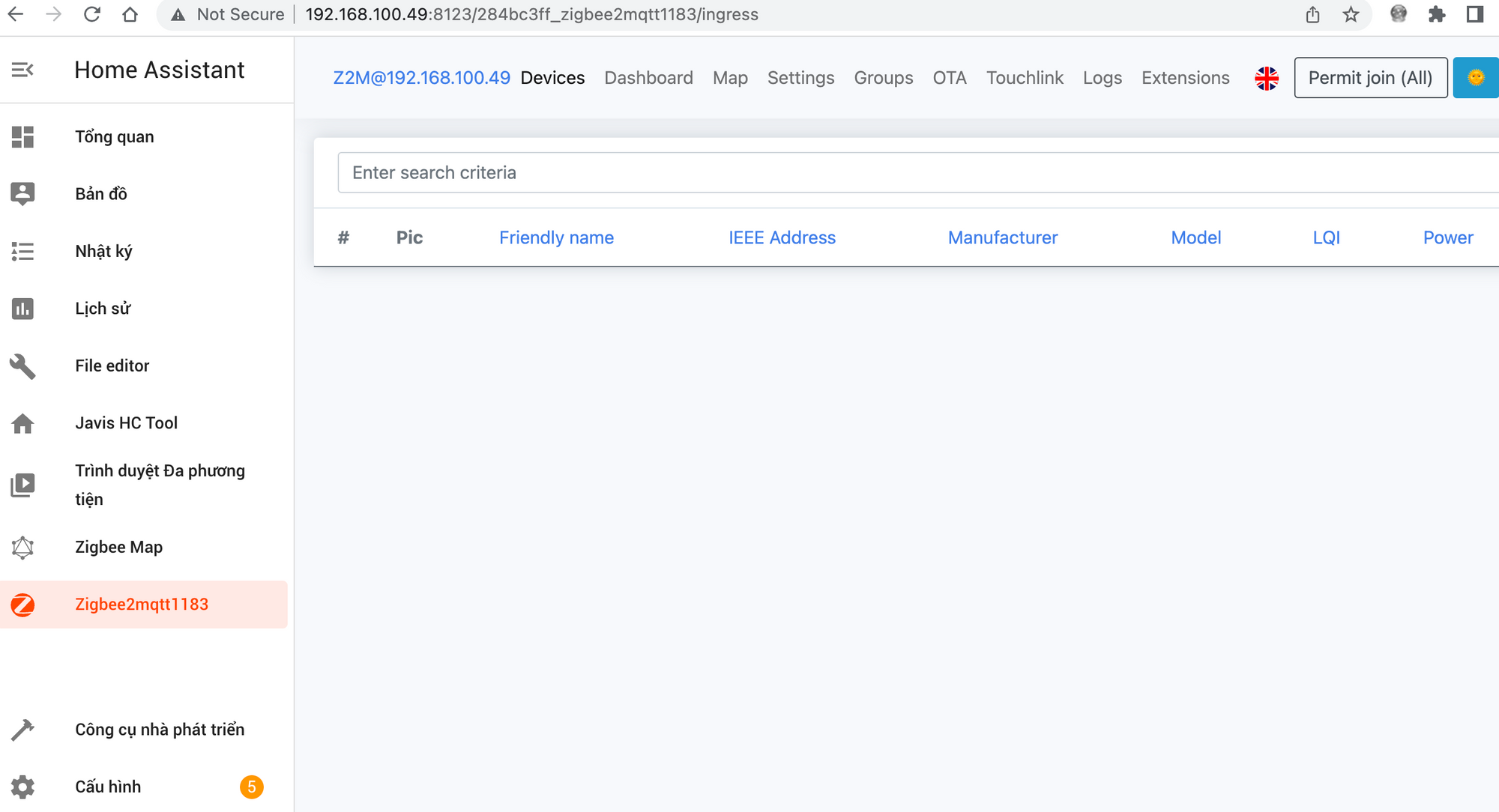
Như ảnh trên thì phiên bản Zigbee là 1183.
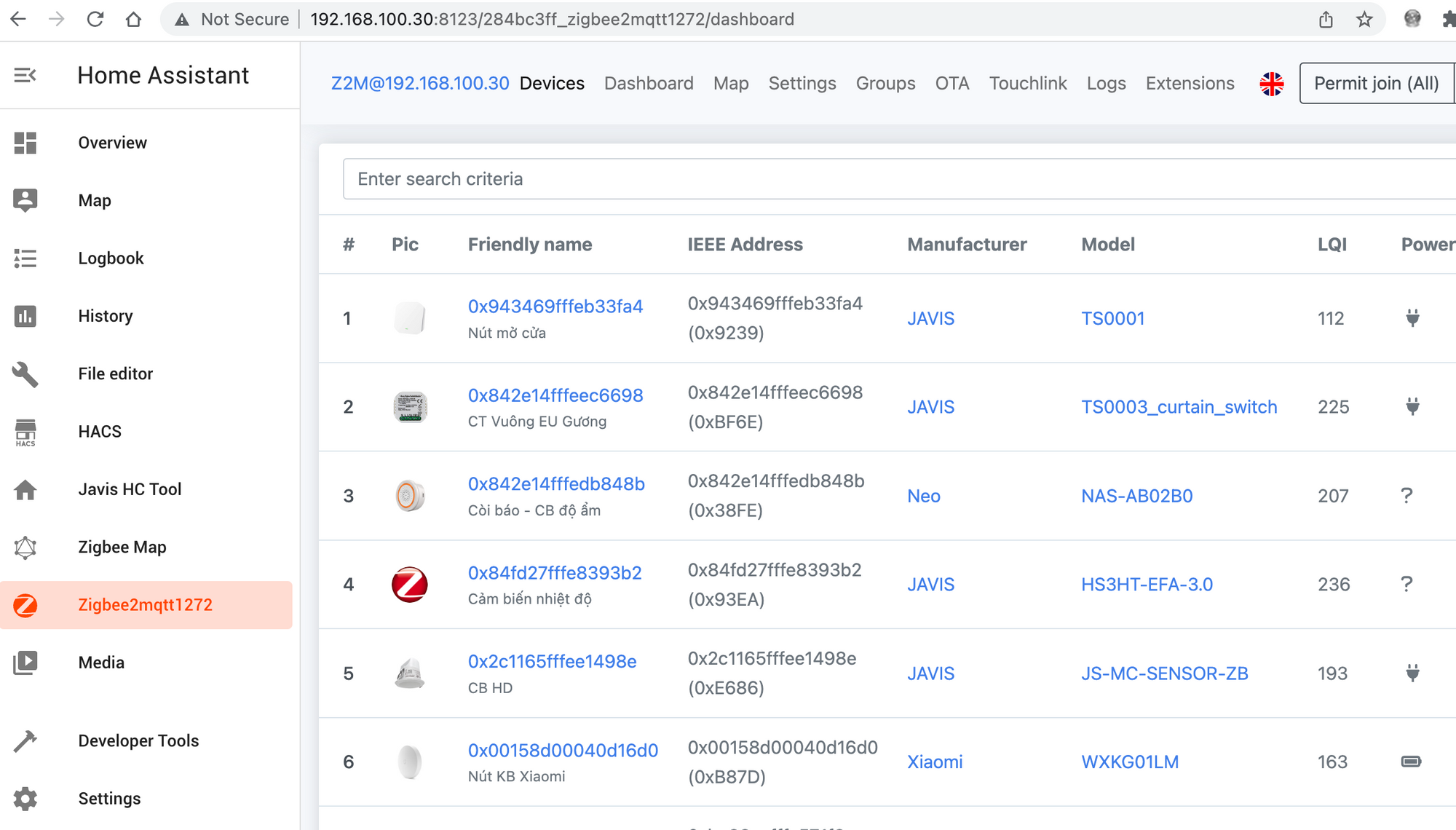
Như ảnh này thì phiên bản zigbee là 1272.
Nếu bấm vào menu Zigbee mà bên phải màn hình không hiển thị thông tin gì hoặc hiển thị lỗi nghĩa là hệ thống Zigbee đang bị lỗi.
Trường hợp này có thể do dịch vụ Zigbee chưa tự động chạy hoặc hệ thống bị nhiễu. Cần liên hệ với bộ phận hỗ trợ kỹ thuật của JAVIS để được hỗ trợ.
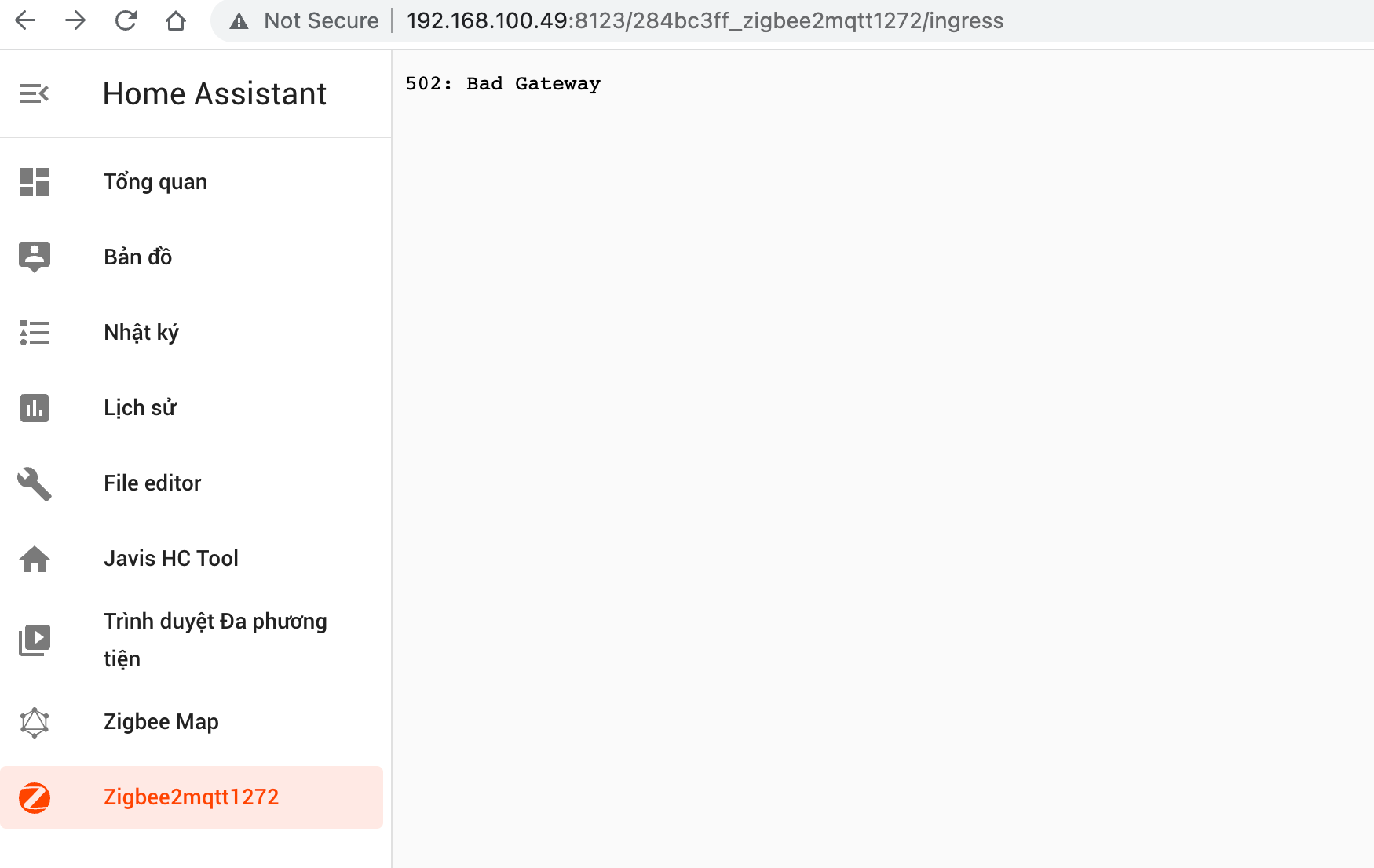
2. Kiểm tra map Zigbee mesh
Bấm vào menu Zigbee Map để xem mạng zigbee mesh trong Javis HC.
Với trường hợp hệ thống có nhiều thiết bị zigbee (trên 50 thiết bị) thì có thể sẽ mất 1 vài phút để xem trạng thái mạng Zigbee này.
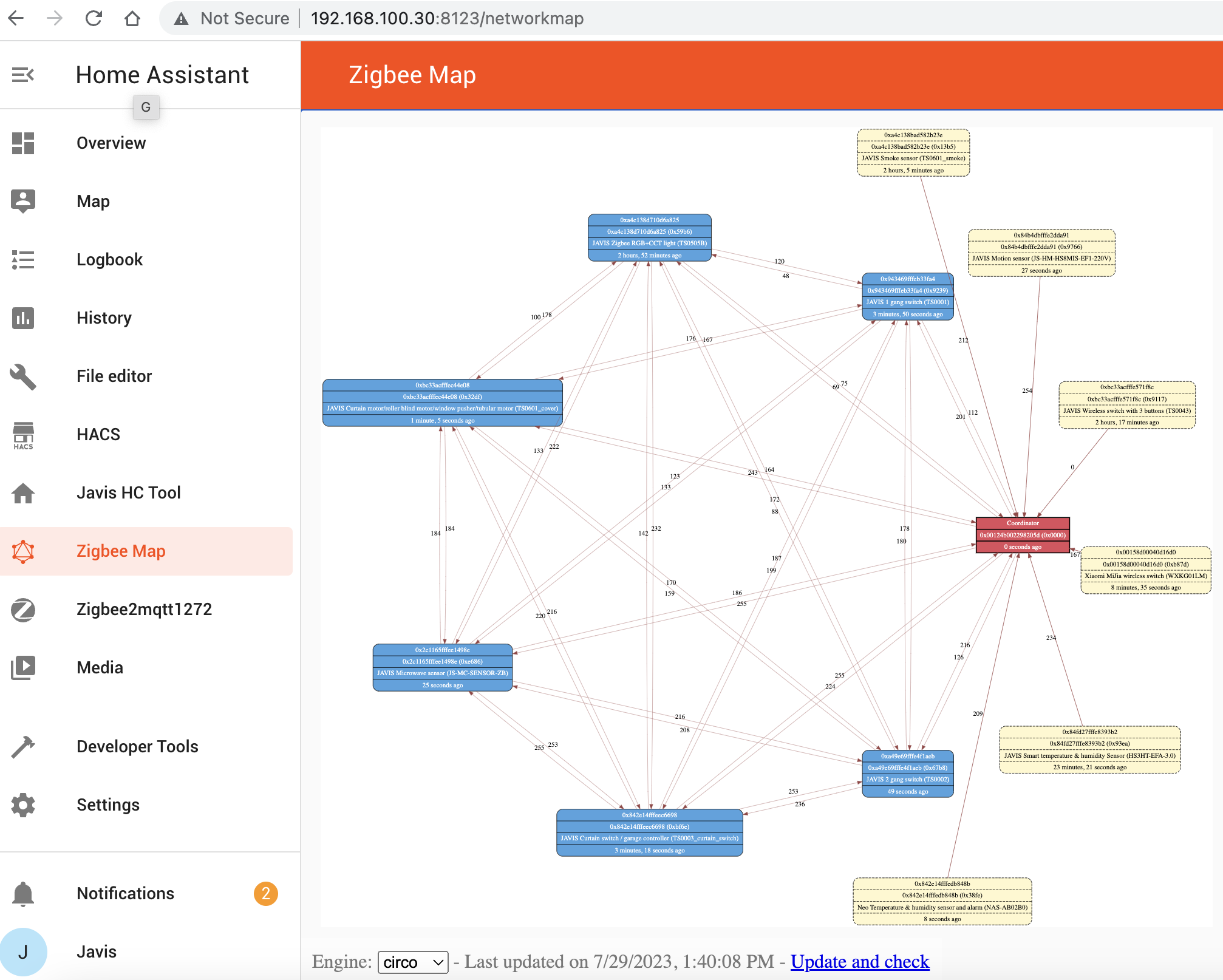
Các thông số của mạng Zigbee:
- Router: Như ảnh trên các thiết bị màu xanh là các router (có khả năng mở rộng sóng), các thiết bị màu vàng là các end device (là các thiết bị dùng pin và không có khả năng mở rộng sóng).
- Kết nối: Các đường thẳng kết nối giữa các thiết bị thể hiện mạng lưới kết nối của thiết bị đó với các thiết bị khác. Chỉ số trên các đường là thể hiện cường độ tín hiệu kết nối.
- Mạng zigbee mesh càng mạnh (kết nối nhanh, điều khiển nhanh) khi chỉ số kết nối giữa các thiết bị càng lớn. Chỉ số lớn nhất là 255. Thông thường chỉ số này nếu ổn định trên 20 là hệ thống cũng có thể ở mức kết nối tốt.
- Ngoài ra mạng Zigbee càng mạnh khi càng có nhiều đường kết nối giữa các router (màu xanh) tạo thành 1 vòng tròn khép kín. Với nhà nhiều tầng thì thường sẽ có 1 góc hở trên vòng tròn. Với nhà chung cư 1 tầng thì có thể sẽ tạo vòng tròn khép kịp.
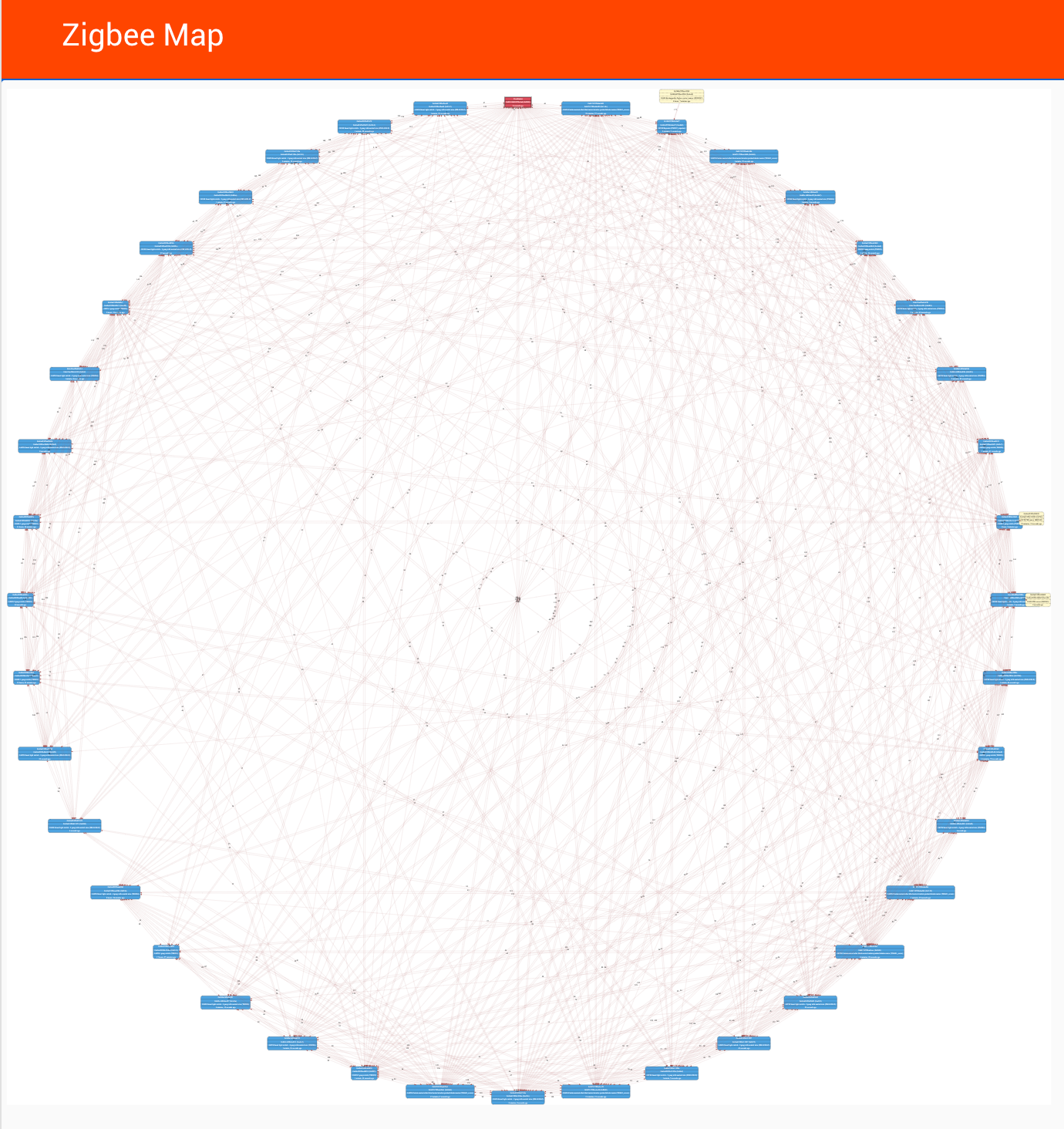
3. Nâng cấp phiên bản Zigbee mới nhất
Trường hợp nếu khi mua thêm thiết bị mới từ Javis mà không kết nối được vào qua ứng dụng Javis Smart hoặc thiết bị hoạt động không đúng như mong muốn thì có thể thử tiến hành cập nhật phiên bản Zigbee mới.
Dưới đây là 1 vài trường hợp phổ biến cần nâng cấp phiên bản Zigbee mới.
- Ví dụ khi bật 1 nút trên công tắc thì các nút khác tự động bật theo
- Khi đóng mở công tắc cửa cuốn Zigbee trên app mà thao tác đóng mở tự động bị lặp lại nhiều lần
- Khi thiết lập trạng thái từng nút công tắc sau khi mất điện không được
Nếu hệ thống hoạt động ổn định thì không nên thực hiện thao tác này. Ngoài ra có thể có những thiết bị mới mà Zigbee chưa (không hỗ trợ) thì dù có nâng cấp phiên bản Zigbee mới nhất cũng vẫn sẽ không thể hoạt động được.
3.1 Kiểm tra phiên bản zigbee mới
Bấm vào menu Cấu hình và Chọn Add-ons
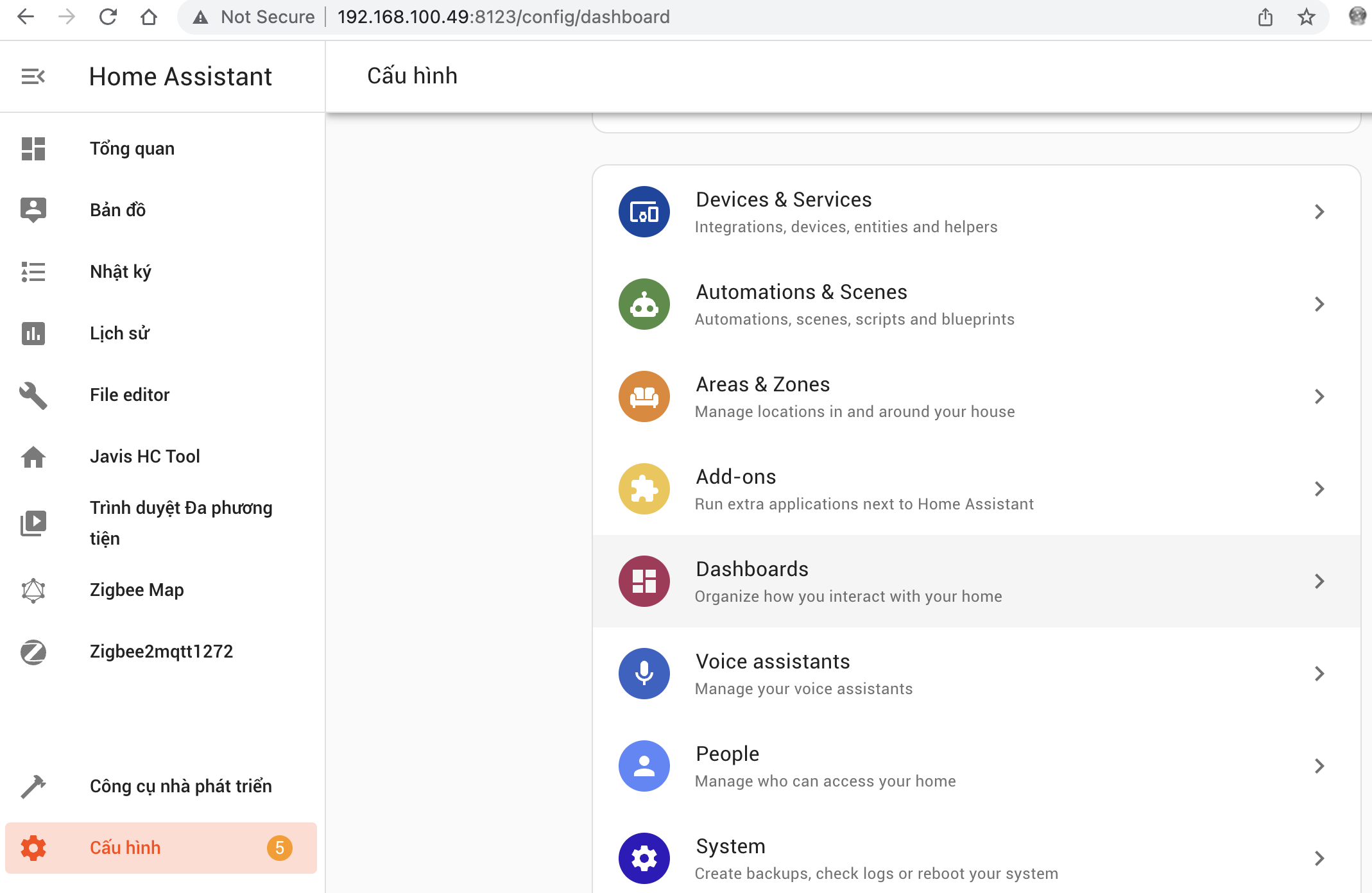
Khi đó sẽ hiển thị màn hình các addon đã cài đặt như dưới đây:
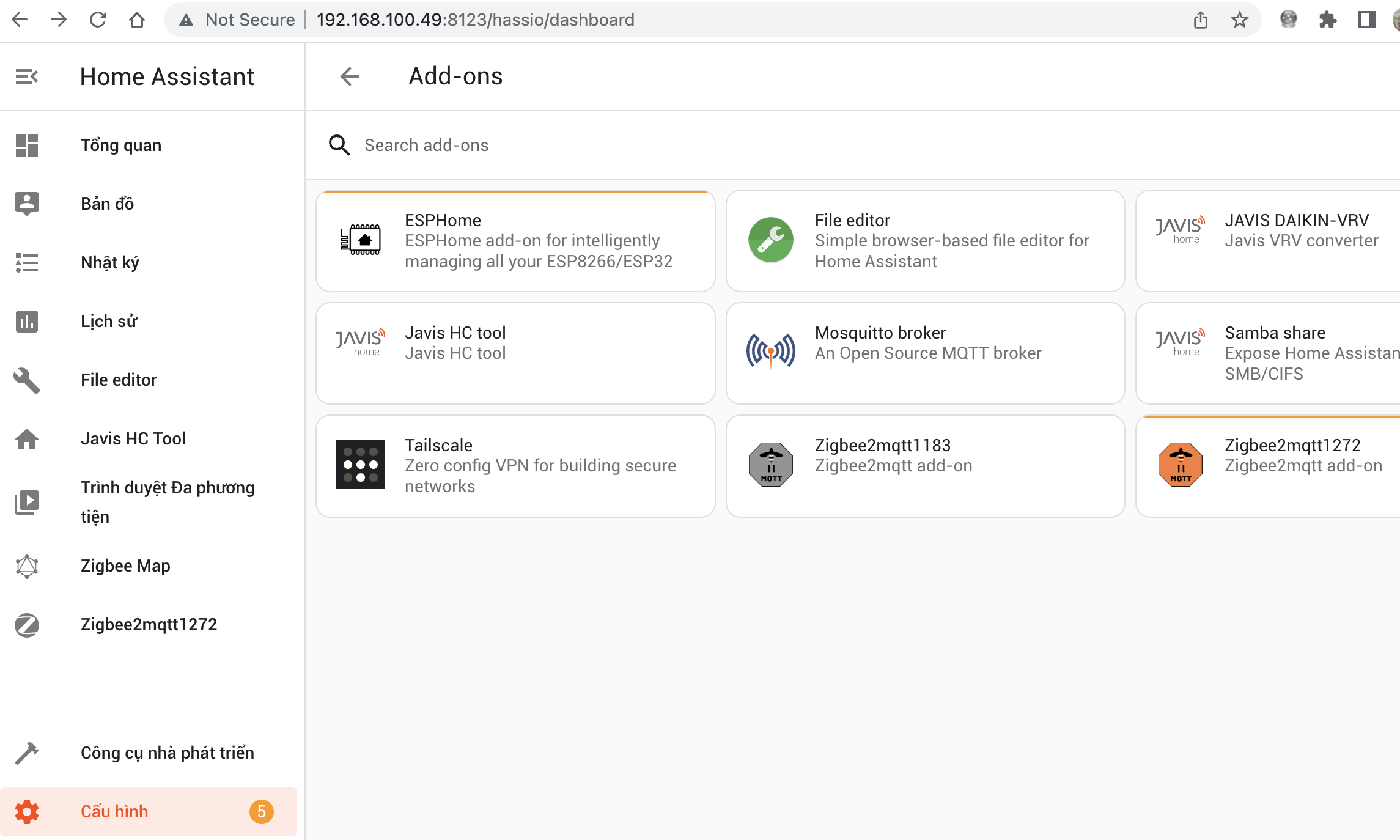
Bấm vào mục Zigbee tương ứng với phiên bản đang cài. Ví dụ phiên bản zigbee đang chạy là 1272 thì bấm vào "Zigbee2mqtt1272"
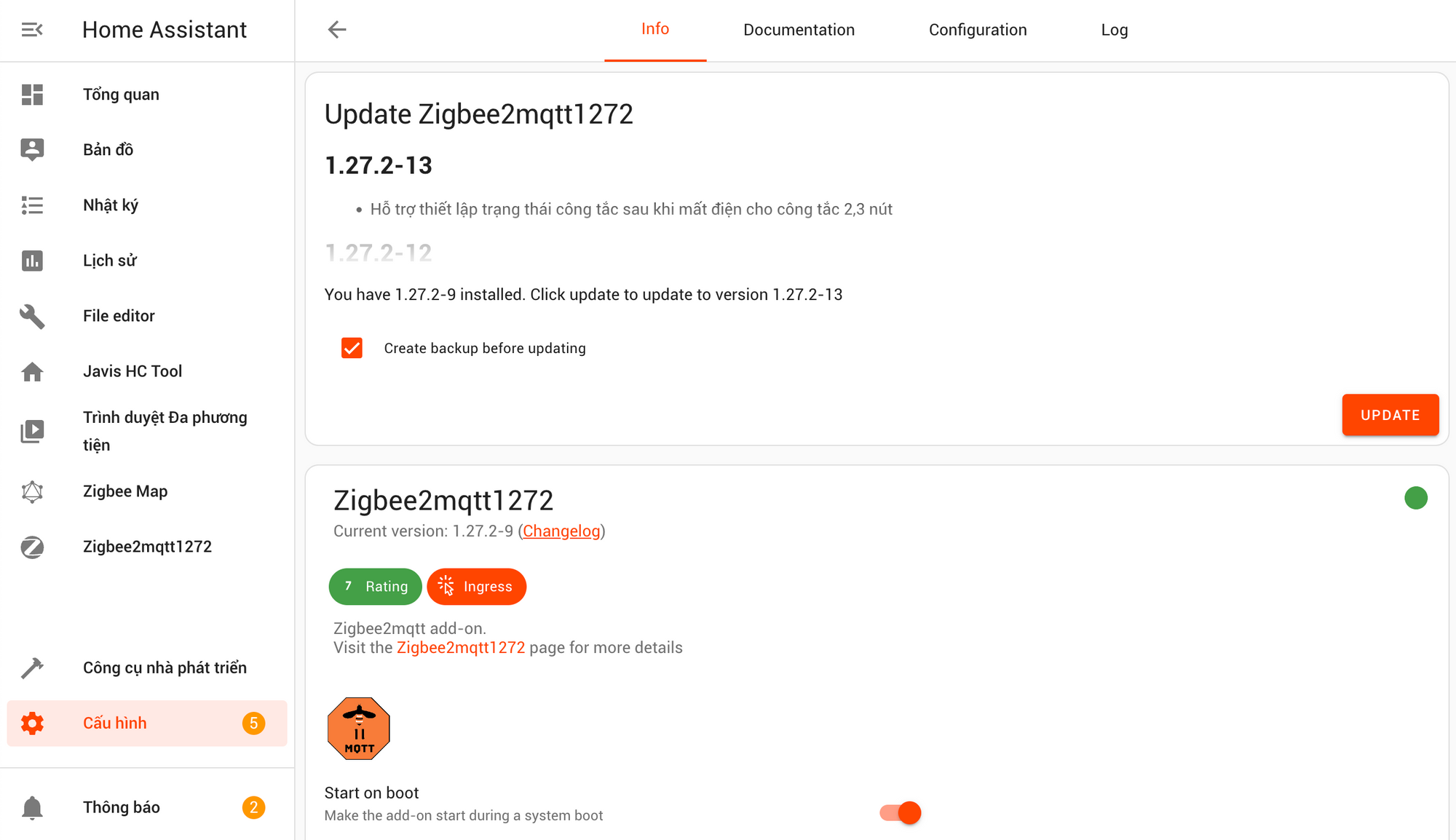
Như ảnh trên ta sẽ thấy phiên bản Zigbee hiện tại là 1.27.2-9 (You have 1.27.2-9) và phiên bản mới nhất có thể cài là 1.27.2-13.
3.2 Nâng cấp phiên bản zigbee mới
Tiến hành bấm vào nút "UPDATE" để tiến hành cập nhật Zigbee lên bản 1.27.2-13
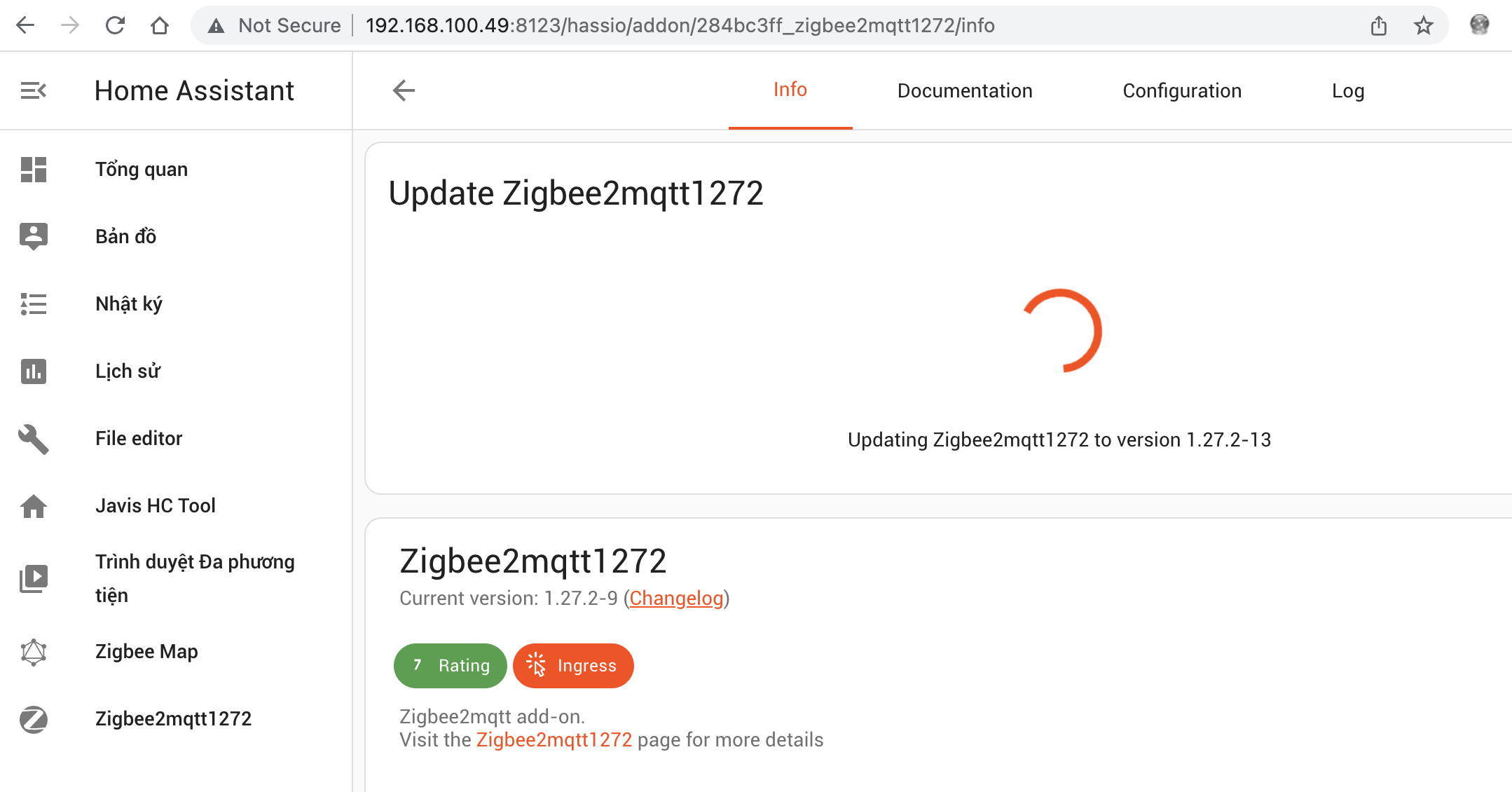
Quá trình cập nhật có thể mất từ 2-5 phút tùy tốc độ mạng. Sau khi cập nhật thành công thì sẽ không thấy có thông báo cập nhật phiên bản mới nữa như dưới đây:
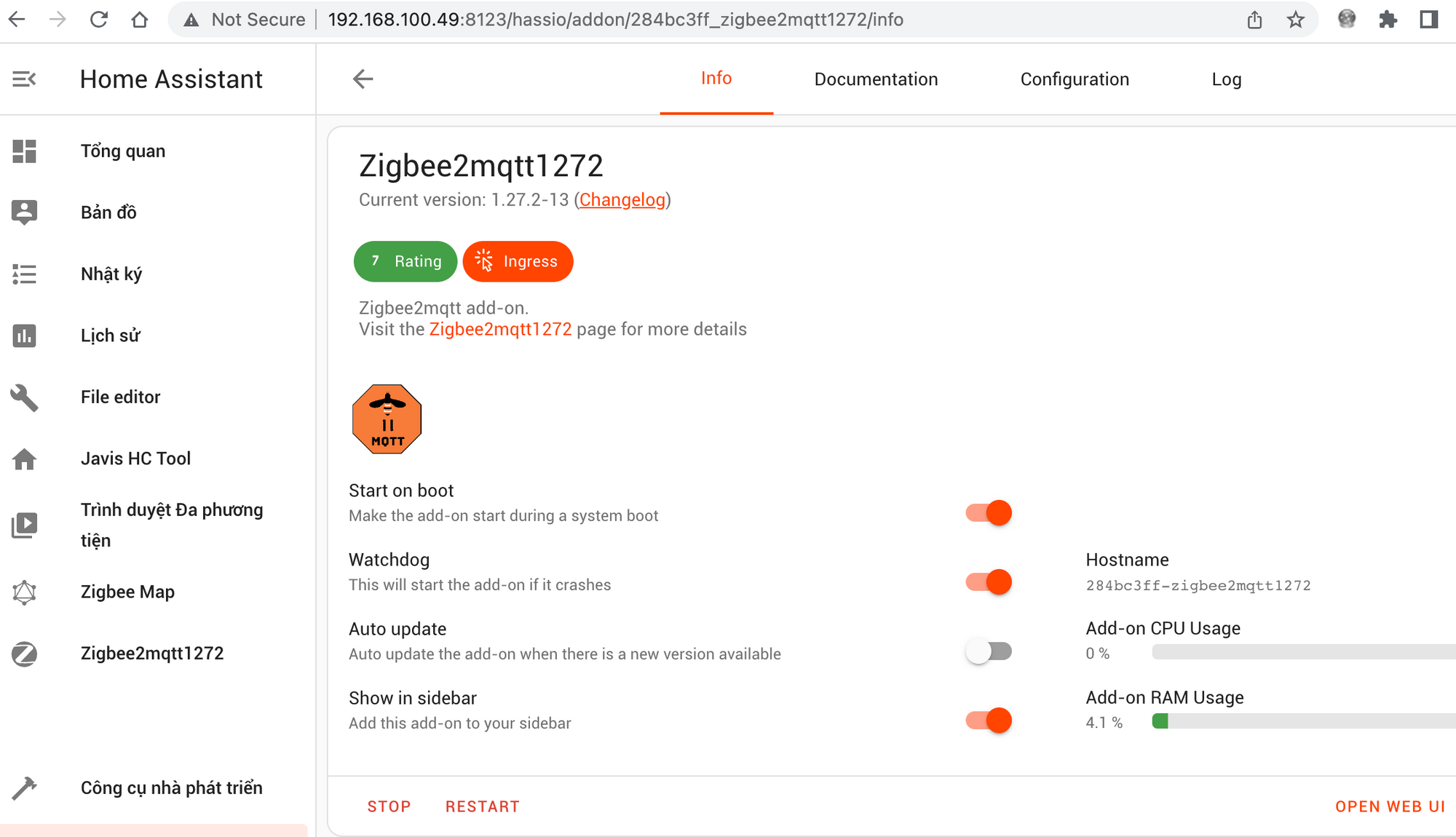
Như vậy là quá trình cập nhật Zigbee lên phiên bản mới nhất đã thành công. Hãy bấm lại vào menu "Zigbee2mqtt1272" ở góc bên trái để xem các thiết bị đã kết nối bình thường hay chưa
3.3 Xóa phiên bản Zigbee cũ và cài lại mới hoàn toàn phiên bản Zigbee mới nhất
Trường hợp phiên bản zigbee đang sử dụng đã cũ (ví dụ đang dùng bản zigbee 1182 hoặc 1183) mà muốn nâng lên phiên bản Zigbee mới hơn như 1272 thì làm như sau:
- Tiến hành xóa bản zigbee hiện tại trong phần Addon. Ví dụ như dưới đây là xóa addon Zigbee 1183
- Vào menu Addon => Zigbee1183
- Bỏ chọn tất cả các mục "Start on Boot", "Watch dog", "Auto Update" và "Show in sidebar".
- Bấm STOP để dừng dịch vụ Zigbee
- Sau đó bấm "UNINSTALL".
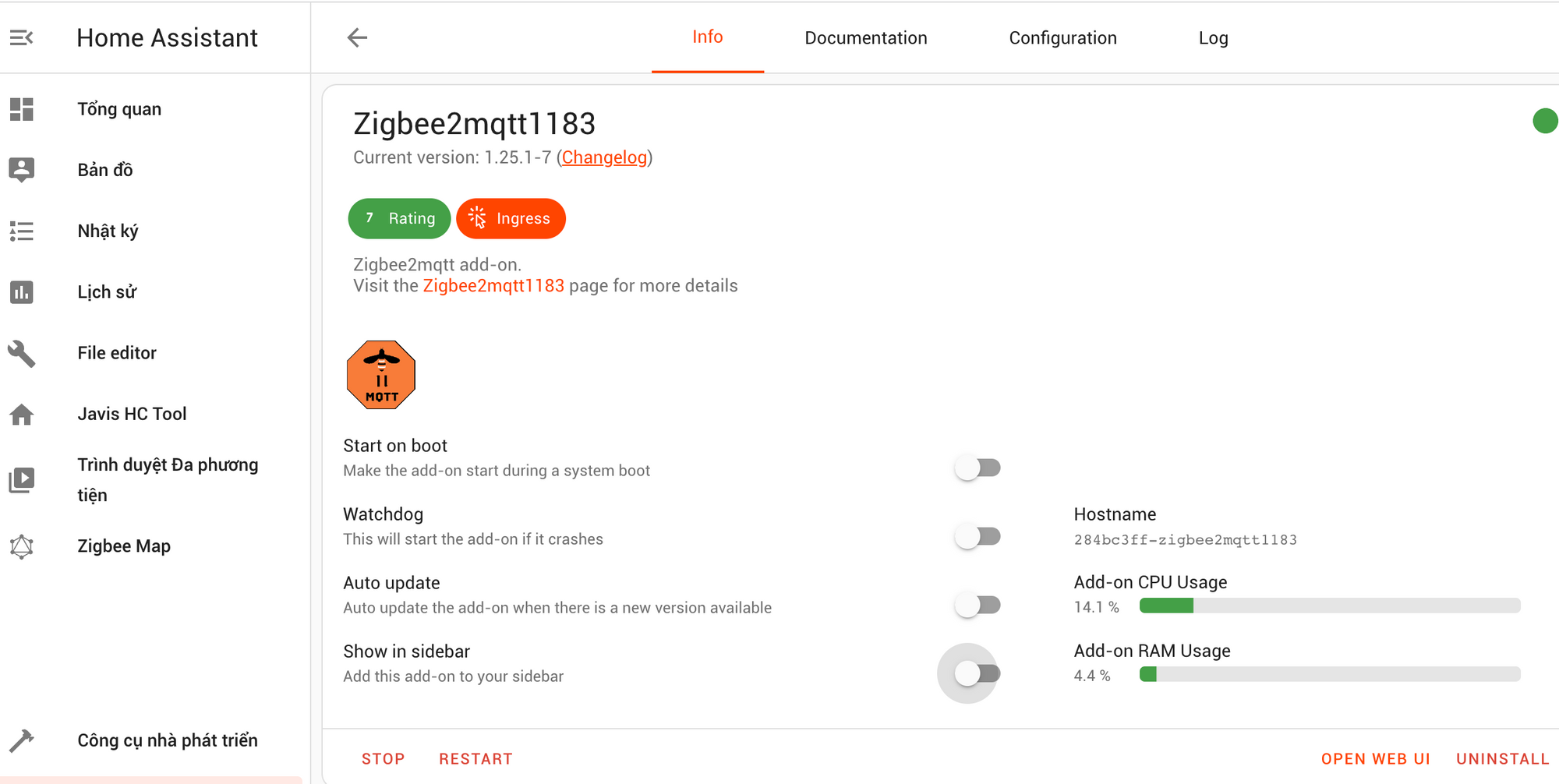
- Đợi tầm 1 phút để hệ thống tiến hành xóa bản Zigbee cũ
- Sau đó quay lại phần Addon, chọn Addon Store ở góc dưới bên phải
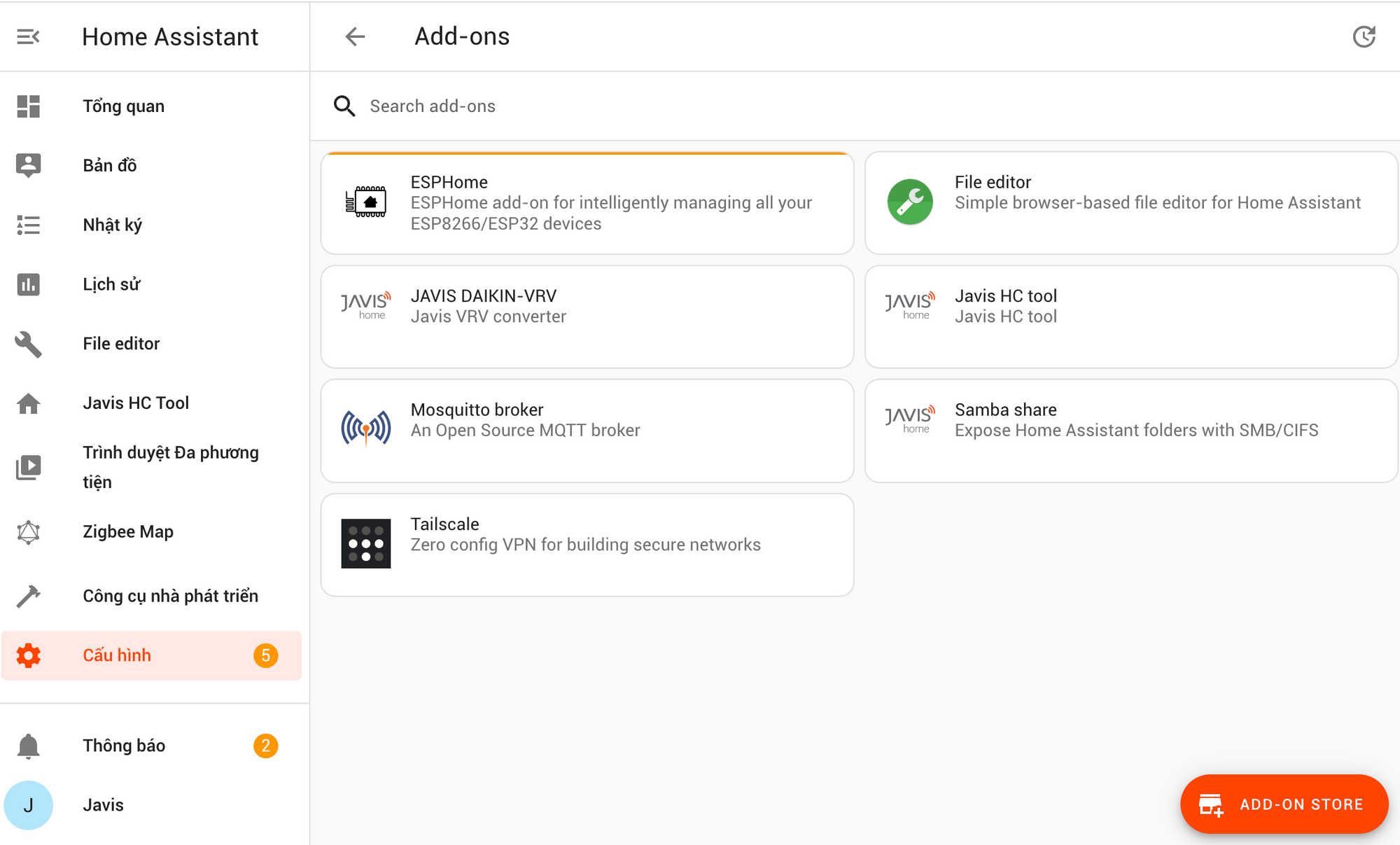
- Cuộn chuột xuống dưới và chọn Zigbee2mqtt1272
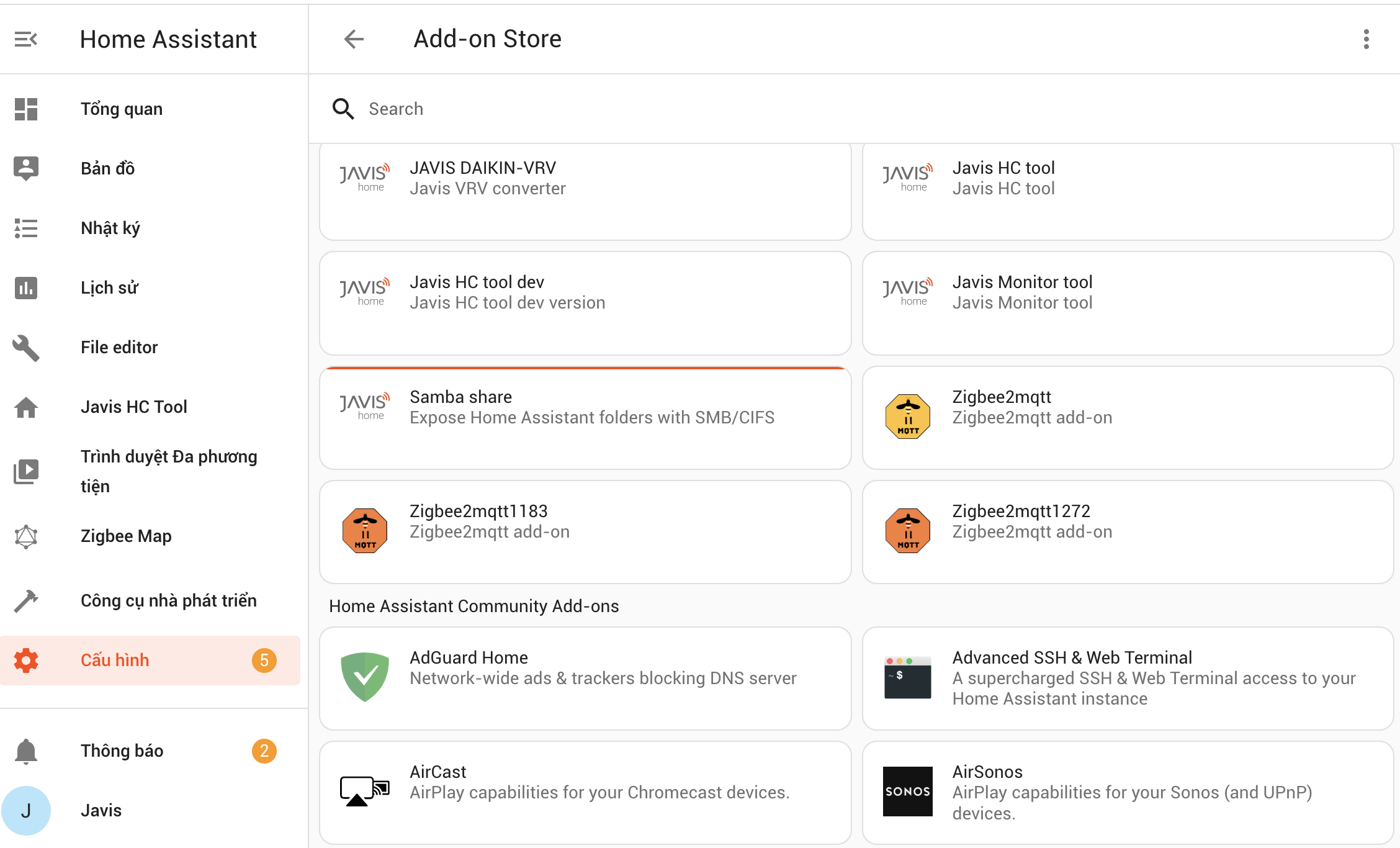
- Chọn Install như dưới đây:
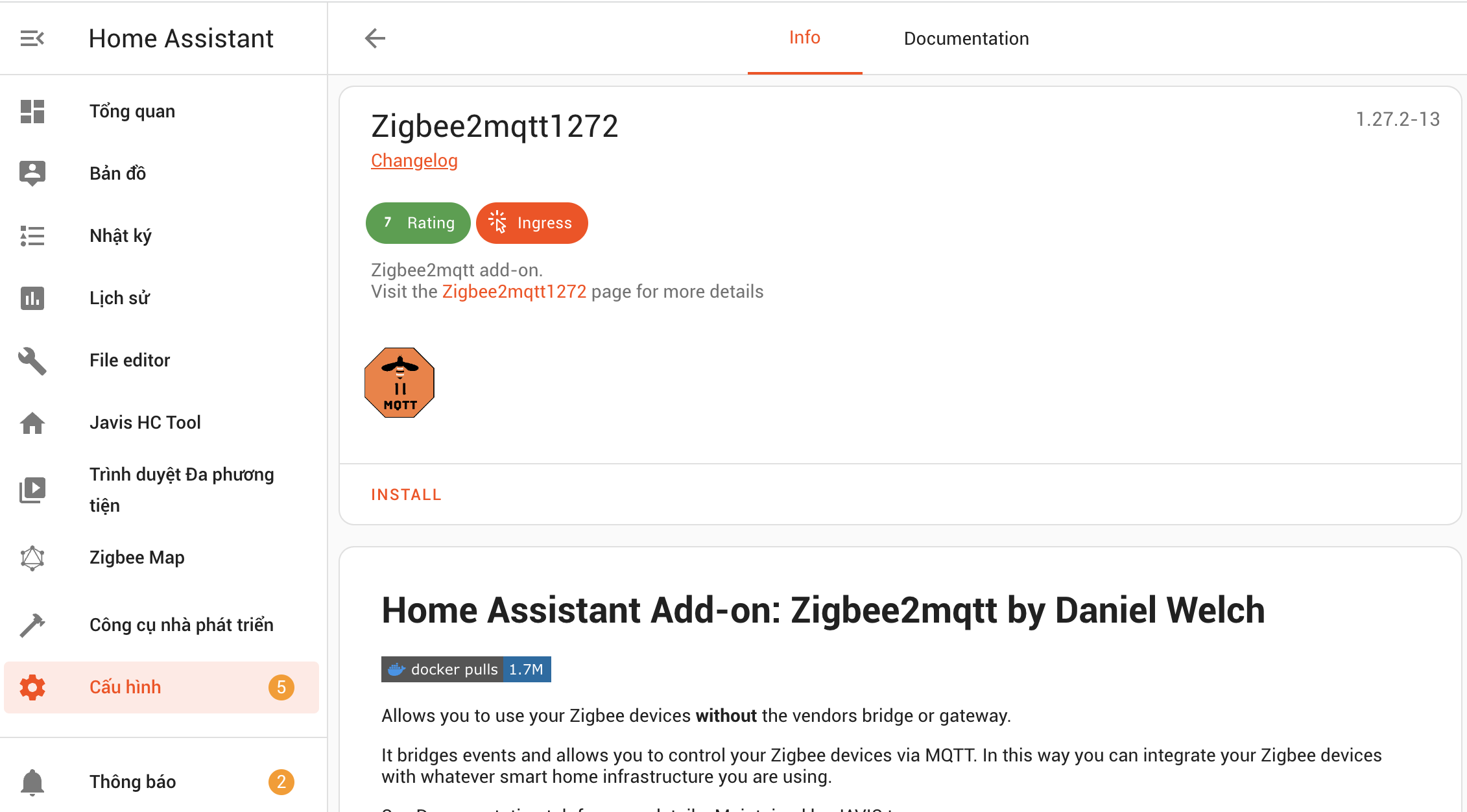
- Đợi tầm 2-5 phút tùy tốc độ mạng để tiến hành cài phiên bản Zigbee2mqtt mới nhất. Sau khi cài thành công sẽ thấy hiển thị thông tin như dưới đây (có thể bấm F5 hoặc Ctrl +F để refresh màn hình)
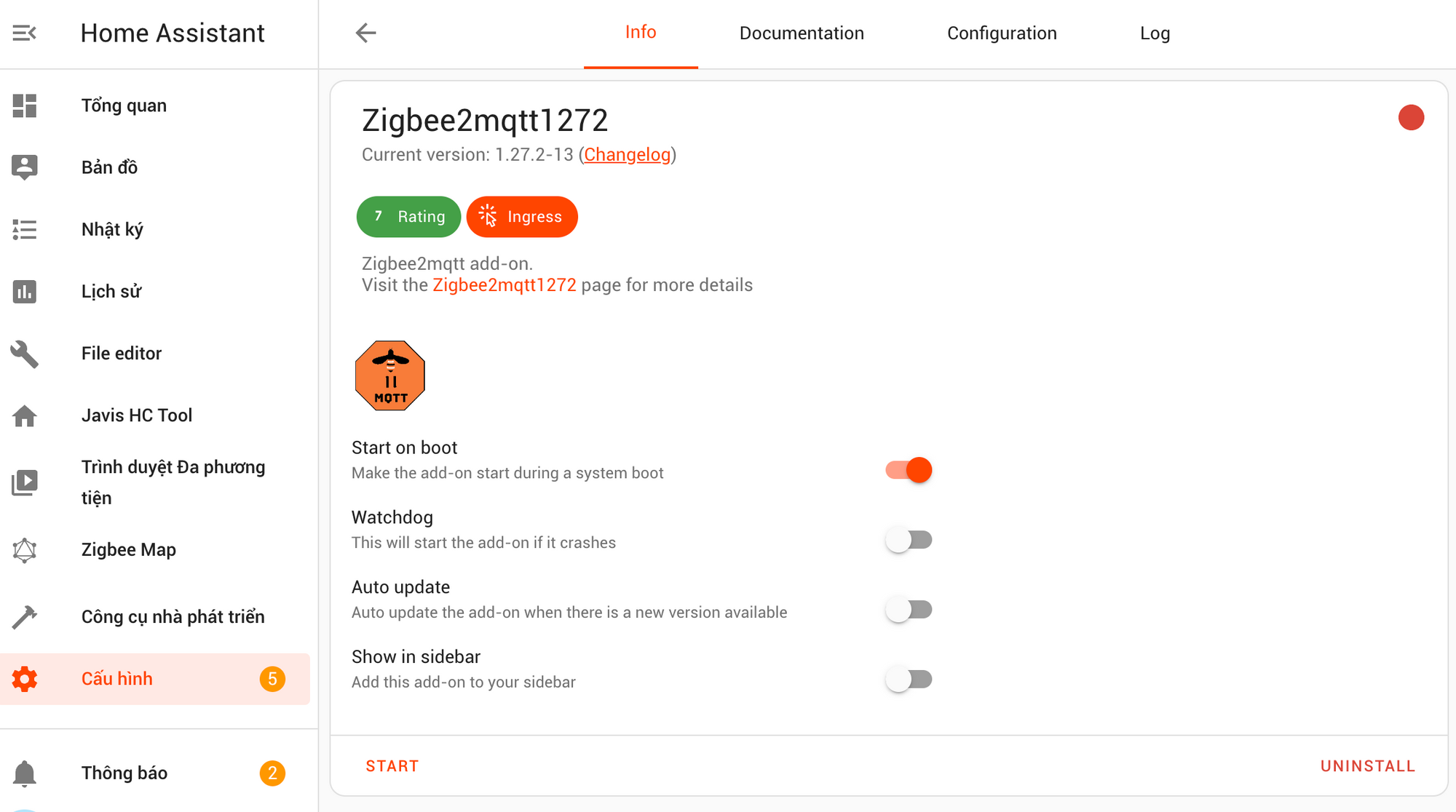
- Tích chọn các mục "Start on Boot", "Watch dog" và "Show in sidebar". Bỏ chọn mục "Auto Update".
- Sau đó bấm "START" để khởi động dịch vụ Zigbee. Sau khi khởi động xong sẽ hiển thị màn hình như dưới đây:
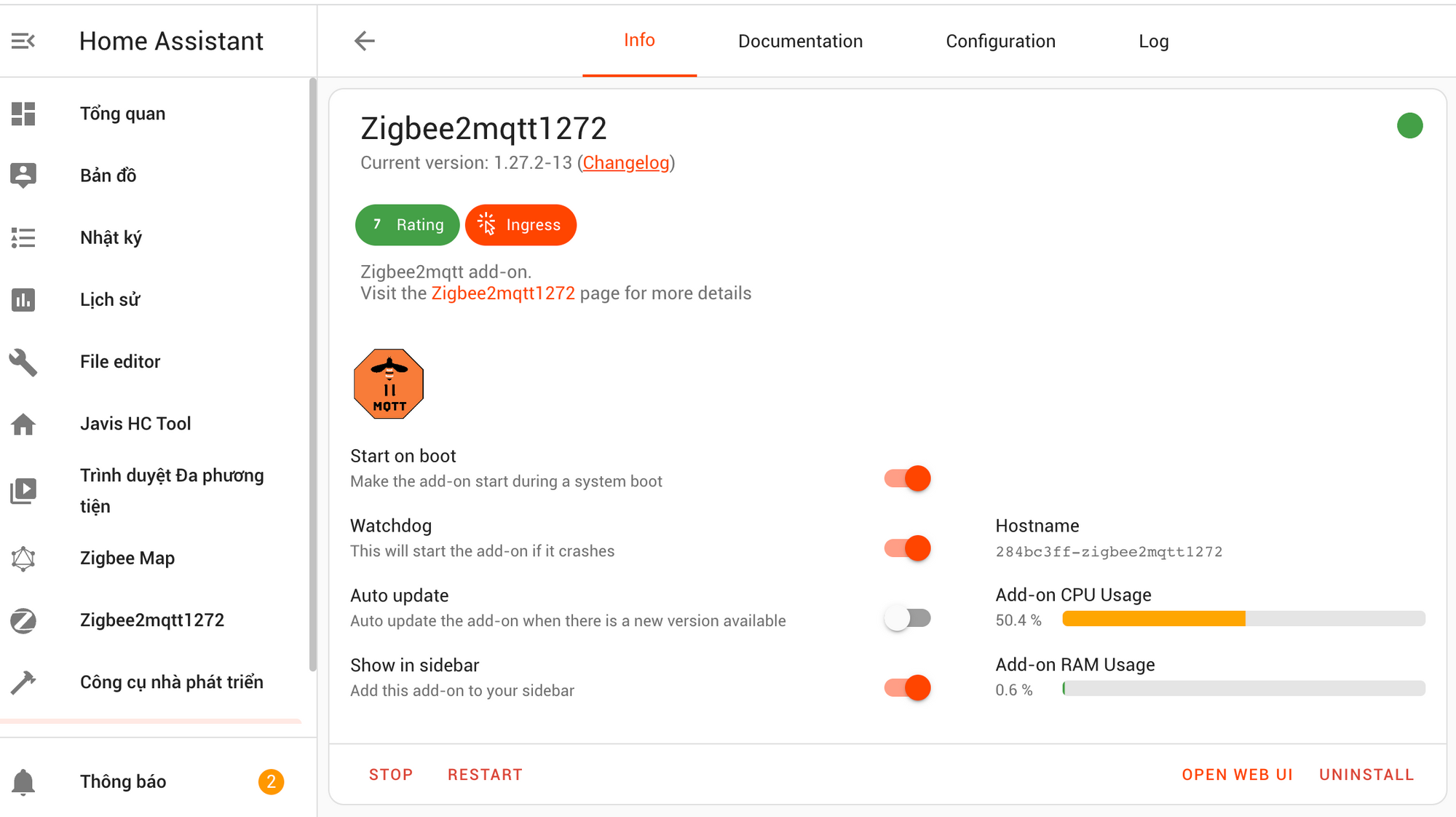
- Đợi tầm 2-5 phút và bấm vào menu "Zigbee2mqtt" bên trái màn hình để kiểm tra xem phiên bản zigbee mới nhất đã hoạt động bình thường hay chưa.
4. Kiểm tra log hệ thống Zigbee
Trường hợp nếu gặp lỗi không thể điều khiển được các thiết bị zigbee (trên app Javis toàn bộ các thiết bị Zigbee hiển thị trạng thái Ngoại tuyến) thì cần kiểm tra lại hệ thống Zigbee xem có gì bất thường hay không.
Vào menu Cấu hình => Addons => Chọn Zigbee2mqtt tương ứng với bản đang cài đặt.
Bấm vào menu Log ở góc trên bên phải như ảnh dưới đây để xem log:
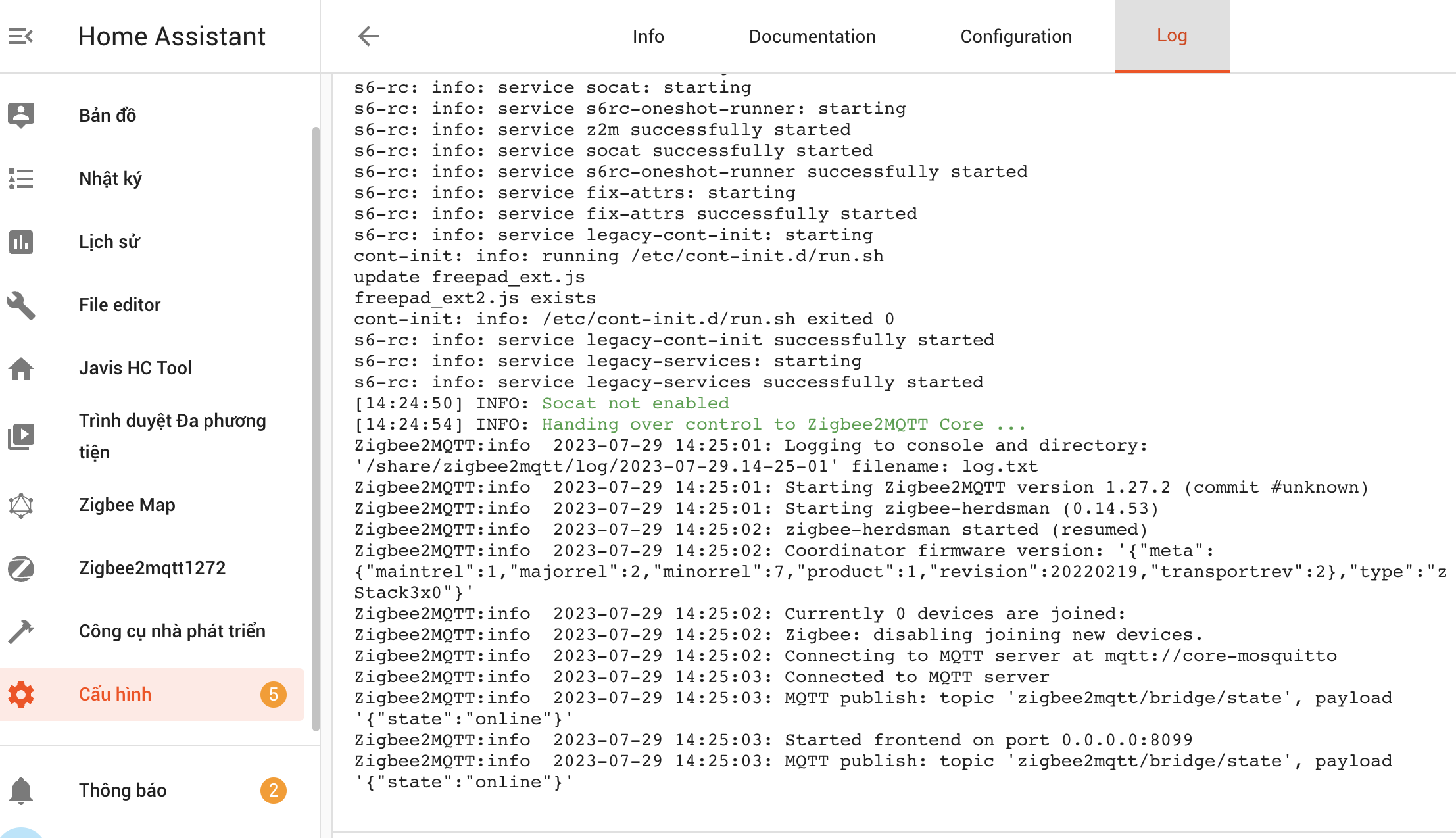
5. Các lỗi liên quan đến Zigbee và cách khắc phục
Nếu trong log thấy xuất hiện các thông báo như "Error" hoặc "Error: SRSP - SYS - ping after 6000ms" thì thường do hệ thống Zigbee bị nhiễu.
Ngoài ra có thể kiểm tra trạng thái Zigbee qua Zigbee mesh. Nếu hệ thống Zigbee bị mất mesh (các thiết bị không kết nối vào nhau như ảnh dưới) thì cũng cần liên hệ JAVIS để được hỗ trợ
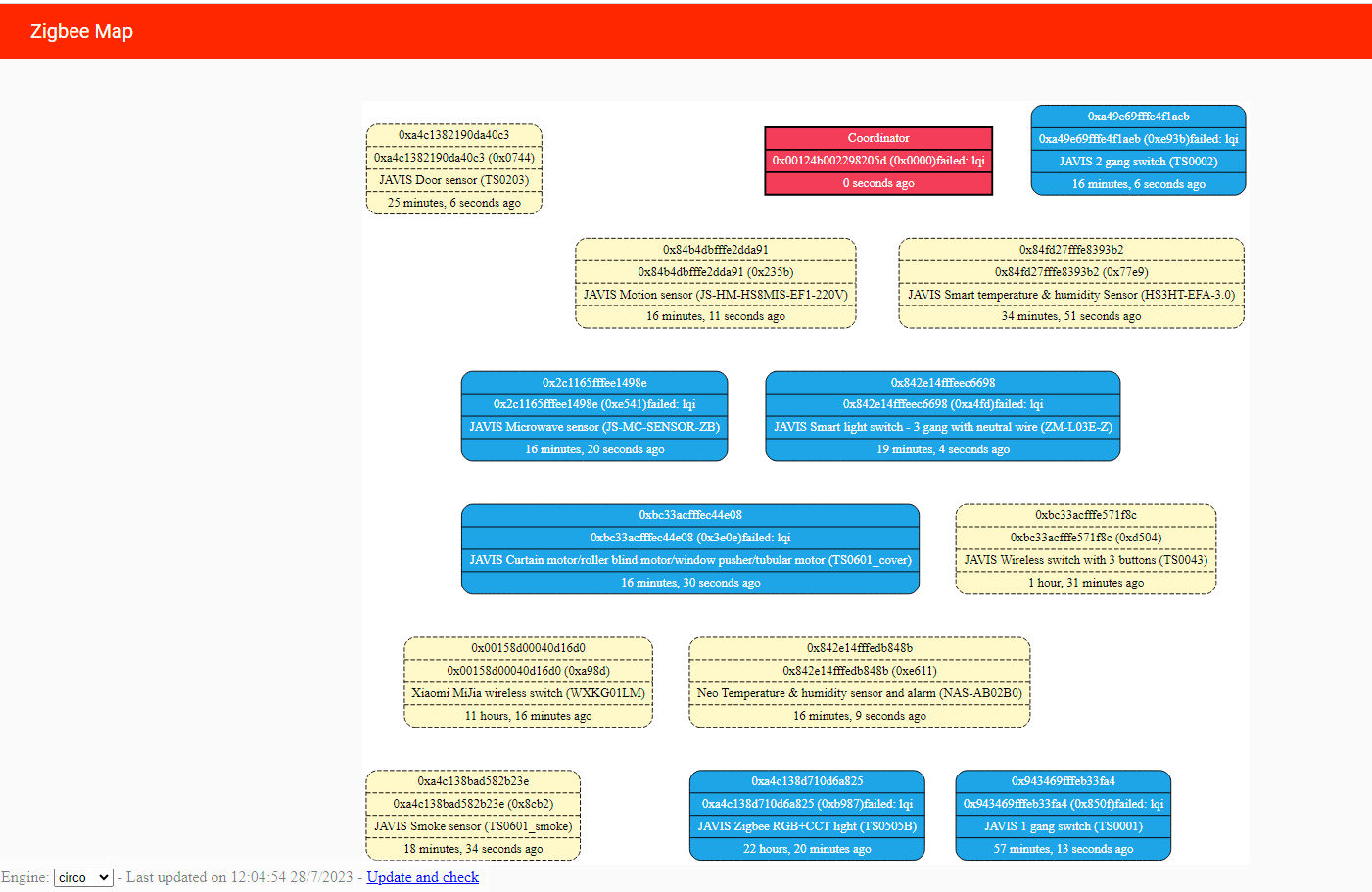
Có thể thử tiến hành các bước sau để khắc phục:
- Kiểm tra và đặt bộ Javis HC cách xa các nguồn phát WIFI mạnh ít nhất 1.5m
- Không đặt bộ HC trong tủ điện, không đặt cạnh các thiết bị hút sóng mạnh bằng chất liệu sắt, thép ..
- Không cắm bất kỳ thiết bị gì khác vào cổng USB của HC
- Đặt xa các bộ gateway Zigbee của các hãng khác (nếu có) ít nhất 3m.
- Sau đó vào app Javis Smart, chọn Cài đặt => Thiết bị => chọn HC => Chọn "Khởi động lại HC"
- Nếu vẫn không được có thể rút điện HC ra, đợi 1 phút rồi cắm lại điện và kiểm tra lại trạng thái sau 3-5 phút.
Tham khảo thêm các lưu ý khi lắp đặt bộ trung tâm Javis HC
Sau khi khởi động lại Javis HC (mất từ 3-5 phút) kiểm tra lại xem các thiết bị Zigbee đã hoạt động bình thường chưa. Nếu vẫn gặp trục trặc thì cần liên hệ JAVIS để được hỗ trợ.
